Содержание
Появление сообщения о превышении времени ожидания при работе с учетными записями Exchange на iPhone, iPad и iPod touch
Клиент может многократно получить ошибку HTTP 500 на устройстве с ОС iOS в ответ на запросы ActiveSync. Из-за ошибок устройство с iOS может полностью перезагрузить данные электронной почты, календарей и контактов Exchange. Исправить эту проблему для каждого устройства может администратор сервера.
Далее описана инструкция для администратора Exchange Server. Если при работе с iPhone, iPad или iPod touch вы сталкиваетесь с проблемами с учетной записью Exchange, обратитесь к администратору Exchange Server в вашей компании.
Устройства iPhone, iPad и iPod touch могут получать ошибки подключения от промежуточного сервера. Ошибки возникают, если время транзакции истекает до завершения сеанса почтового сервера и устройства. В некоторых случаях срок жизни (TTL) или интервал подтверждения соединения (HBI) на промежуточном сервере короче, чем транзакции Exchange ActiveSync. Если так случается, то связь между почтовым сервером и устройством не устанавливается.
Если так случается, то связь между почтовым сервером и устройством не устанавливается.
Проверьте настройки TTL на промежуточном сервере между устройствами iOS и почтовым сервером. Транзакции ActiveSync не работают, если время, указанное в настройках, не превышает максимальный TTL.
Выявление ошибки
Ошибка возникает, когда транзакция занимает больше времени, чем позволяют настройки TTL. Это может быть как ошибка HTTP 500, так и ошибка состояния 110. Эти ошибки могут задержать данные учетной записи или привести к перезагрузке. Например, запрос синхронизации календаря Exchange может вызвать несколько ошибок 500 подряд. В следующий раз, когда клиенту удается подключиться к серверу, iOS попытается запросить все данные календаря. Это приведет к замене локального кэша календарных данных пользователя.
Узнать тип ошибки, полученной устройством в момент возникновения проблемы, можно в журнале ActiveSync. Пример описания ошибки HTTP 500 в журнале ActiveSync:
Тип события: Ошибка
Источник события: Сервер ActiveSync
Компьютер: Сервер
Описание: Непредвиденная ошибка почтового сервера Exchange: Сервер: [myserver.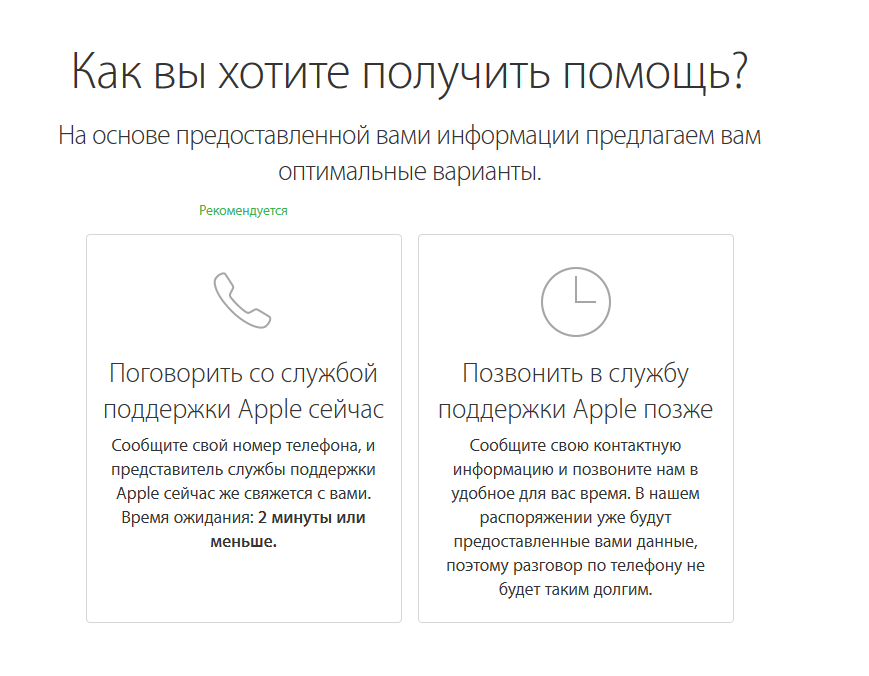 company.com] Пользователь: [user@company.com] Код состояния HTTP: [500]. Убедитесь, что почтовый сервер Exchange правильно работает.
company.com] Пользователь: [user@company.com] Код состояния HTTP: [500]. Убедитесь, что почтовый сервер Exchange правильно работает.
Узнайте, как обнаружить ошибку HTTP или ошибку состояния в журналах Exchange.
Установка для параметра HBI сервера значения 59 минут
HBI — это время между командами ping, отправляемыми на сервер, которое вычисляет iOS. Администратор сервера Exchange Server должен установить HBI, равный 59 минутам. Узнайте, как настроить HBI для сервера.
Подтверждение времени ожидания для всех сетевых брандмауэров
Все системные и сетевые администраторы должны установить для всех сетевых брандмауэров время ожидания 30 минут или более. Время ожидания по умолчанию на некоторых устройствах может быть равно пяти минутам. Командам ping и другим процессам синхронизации нужно больше времени для гарантированного обмена данными с почтовым сервером. Узнайте, как настроить и подтвердить параметры сетевого брандмауэра.
Обновление настроек iPhone, iPad и iPod touch
Измените следующие настройки, чтобы уменьшить объем синхронизируемых данных:
- Уменьшите число в поле «Дн.
 для синхрон.».
для синхрон.». - Уменьшите интервал синхронизации событий календаря.
- Уменьшите частоту автоматического извлечения и передачи данных на устройство с сервера.
Этот документ будет обновляться по мере поступления новой информации.
Информация о продуктах, произведенных не компанией Apple, или о независимых веб-сайтах, неподконтрольных и не тестируемых компанией Apple, не носит рекомендательного или одобрительного характера. Компания Apple не несет никакой ответственности за выбор, функциональность и использование веб-сайтов или продукции сторонних производителей. Компания Apple также не несет ответственности за точность или достоверность данных, размещенных на веб-сайтах сторонних производителей. Обратитесь к поставщику за дополнительной информацией.
Дата публикации:
Действия при появлении предупреждений, связанных с USB, в iTunes
Если во время синхронизации с iTunes выводится сообщение «Время ожидания ответа от iPhone истекло» или устройство неожиданно отключается, это может указывать на проблему с кабельным соединением USB.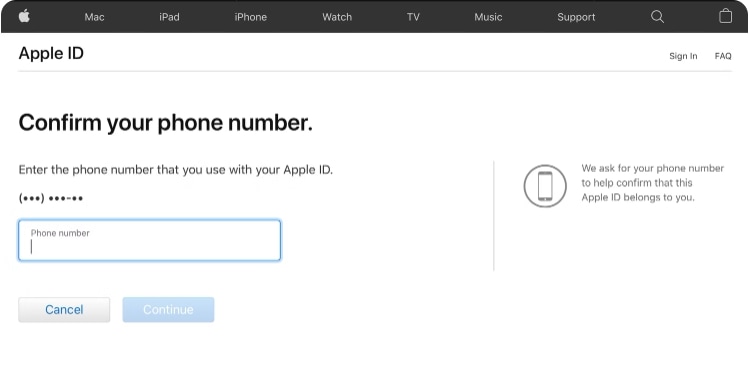
Используйте действия, описанные в этой статье, если ваше устройство iPhone, iPad или iPod touch отключается во время синхронизации или возникает одна из следующих проблем:
- При синхронизации или резервном копировании устройства выводится сообщение «Связь с iPhone была сброшена».
- При синхронизации выводится сообщение «Время ожидания ответа от iPhone истекло».
- Во время обновления или восстановления выводится ошибка iTunes 2001–2011.
- Во время синхронизации возникает «неизвестная ошибка».
Узнайте, что делать, если программа iTunes не распознает ваше устройство.
Проверка подключений
Чтобы проверить соединение между устройством и компьютером, выполните следующие действия. Прежде чем приступать к выполнению каждого действия, открывайте на iPhone экран «Домой». Для устранения проблемы может понадобиться всего одно из них, поэтому проверяйте соединение после выполнения каждого действия.
- Отключите устройство, затем подключите снова.

- Убедитесь, что соединительный кабель, подключенный к устройству или компьютеру, подсоединен и надежно подключен.
- Убедитесь, что устройство не подключено к стороннему аккумулятору или чехлу, USB-концентратору или клавиатуре. Подключите устройство напрямую к одному из портов USB компьютера.
- Перезагрузите свой iPhone, iPad или iPod touch.
- Загрузите последнюю версию iTunes.
- Проверьте наличие обновлений ПО.
На компьютере Mac: Обновите программное обеспечение.
На компьютере PC: получите обновления от Microsoft. - Узнайте, что делать, если на устройстве iOS отображается экран «Подключитесь к iTunes».
- Если для подключения устройства используется кабель для аксессуара или кабель стороннего производителя, попробуйте вместо него использовать фирменный кабель Apple.
- Отсоедините от компьютера все устройства USB, кроме клавиатуры и мыши. Затем повторно подключите к компьютеру устройство с ОС iOS. Если проблема устранена, по очереди снова подключите устройства USB.
 Убедитесь, что устройство с ОС iOS после поочередного подключения устройств все еще правильно распознается компьютером.
Убедитесь, что устройство с ОС iOS после поочередного подключения устройств все еще правильно распознается компьютером.
Если одно из перечисленных действий помогло устранить проблему, но позже она появилась снова, убедитесь, что способ подключения устройства остался неизменным. Например, проверьте, не подключено ли оно к какому-нибудь аксессуару или не используется ли определенный кабель, так как это могло стать причиной повторного возникновения проблемы.
Дополнительная помощь
Информация о продуктах, произведенных не компанией Apple, или о независимых веб-сайтах, неподконтрольных и не тестируемых компанией Apple, не носит рекомендательного или одобрительного характера. Компания Apple не несет никакой ответственности за выбор, функциональность и использование веб-сайтов или продукции сторонних производителей. Компания Apple также не несет ответственности за точность или достоверность данных, размещенных на веб-сайтах сторонних производителей. Обратитесь к поставщику за дополнительной информацией.
Дата публикации:
Срок действия сеанса активации истек! Быстрые исправления 2023 г. здесь
от Jenefey Aaron Обновлено 16 декабря 2022 г. / Обновление для iPhone Tips
потратьте некоторое время на чтение этой статьи. Он разработан, чтобы помочь тем, у кого истек срок действия сеанса активации iPhone 6, решить свои проблемы.
- Часть 1. Почему истек срок действия сеанса активации?
- Часть 2. Перезапустите iTunes, чтобы исправить срок действия сеанса активации
- Часть 3. Перезагрузите компьютер, чтобы решить проблему с истечением срока действия сеанса активации
- Часть 4. Как настроить и активировать iPhone с помощью iTunes?
- Часть 5. Также интересно: Как избавиться от блокировки активации на iPhone?
Часть 1. Почему истек срок действия сеанса активации?
Ошибка «Сессия активации iPhone 6 истекла» возникает из-за того, что ваш сервер активации iPhone недоступен при подключении к iTunes.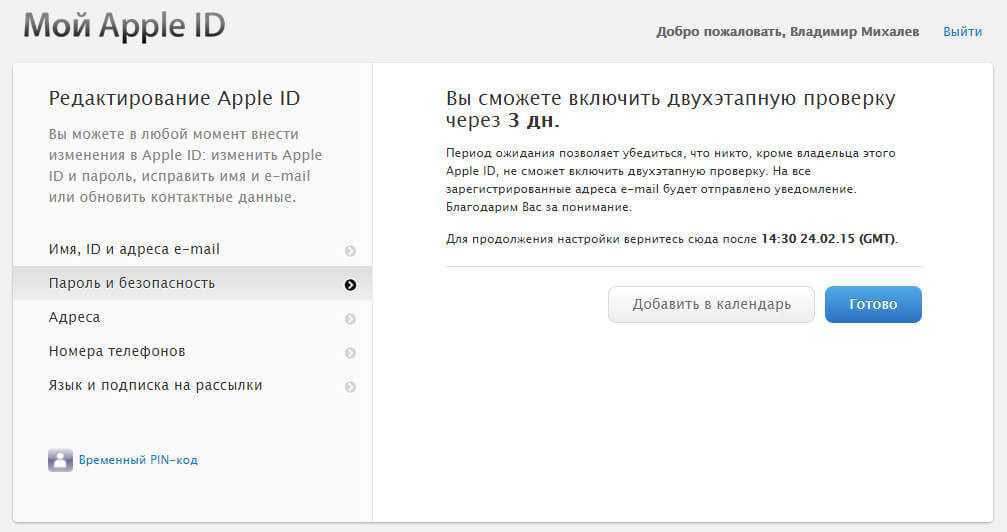 Также это может появиться, когда ваша SIM-карта не поддерживается устройством. Также сообщение об ошибке может появляться, когда вы долгое время отсутствовали на своем устройстве и вернулись, чтобы получить доступ к защищенному ресурсу.
Также это может появиться, когда ваша SIM-карта не поддерживается устройством. Также сообщение об ошибке может появляться, когда вы долгое время отсутствовали на своем устройстве и вернулись, чтобы получить доступ к защищенному ресурсу.
Часть 2. Перезапустите iTunes, чтобы исправить срок действия сеанса активации
Если вы продолжаете получать сообщение об ошибке с истечением срока действия сеанса активации iphone, вы можете рассмотреть возможность перезагрузки своих iPhone, чтобы устранить проблему. Для этого просто выполните следующие действия:
Часть 3. Перезагрузите компьютер, чтобы решить проблему с истечением срока действия сеанса активации
Перезагрузка компьютера также может быть другим способом решения проблемы с истекшим сроком действия сеанса активации. Это поможет предотвратить перегрузку процессоров системы. Проблема может возникнуть из-за того, что ваша система перегружена. Таким образом, при перезагрузке устройства вы сможете избавиться от некоторых ненужных приложений, работающих в фоновом режиме.
Если вы готовы перезагрузить компьютер, выполните следующие действия:
- Нажмите кнопку «Пуск» Windows в левом нижнем углу панели задач.
- Щелкните символ кнопки питания, и появится всплывающее окно с параметрами «Спящий режим», «Завершение работы» или «Перезагрузка». Повторный щелчок по нужному действию заставит компьютер продолжить и выполнить выбранное действие.
Если вам сложно завершить работу с помощью этого метода, вы можете попробовать другой метод, описанный ниже:
- Нажмите и удерживайте кнопку питания на передней панели компьютера примерно 5 секунд. Компьютер выключится. Рядом с кнопкой питания не должно быть никаких огней. Если индикаторы все еще горят, вы можете отключить шнур питания от компьютерной башни.
- Подождите 30 секунд.
- Нажмите кнопку питания, чтобы снова включить компьютер.
Часть 4. Как настроить и активировать iPhone с помощью iTunes?
Прежде чем использовать новый iPhone, вы должны выполнить на нем необходимые настройки.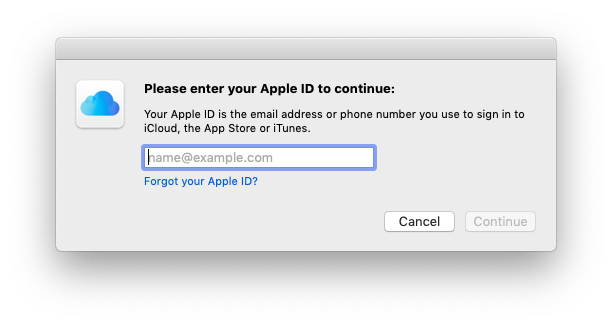 Для такой активации вам понадобится либо сеть оператора мобильной связи, либо беспроводная сеть. При работе устройства с беспроводной сетью вам потребуется использовать процедуры активации iTunes. Это влечет за собой следующие процедуры:
Для такой активации вам понадобится либо сеть оператора мобильной связи, либо беспроводная сеть. При работе устройства с беспроводной сетью вам потребуется использовать процедуры активации iTunes. Это влечет за собой следующие процедуры:
- Включите iPhone и подождите, пока устройство перестанет искать сигнал. Это может занять до 90 секунд.
- Откройте iTunes и подключите заблокированное устройство к компьютеру с помощью кабеля, входящего в комплект поставки.
- Выполняйте инструкции на экране как на компьютере, так и на iPhone, пока не завершится активация устройства.
- Отключите iPhone и проверьте, появляется ли ошибка снова.
Также интересно: Как избавиться от блокировки активации на iPhone?
Блокировки активации
предназначены для защиты вашего устройства и вашей информации в случае потери или кражи iPhone, iPad, iPod touch, Apple Watch или Mac. Это помогает избежать стирания файлов, хранящихся на устройстве. Однако, когда вы покупаете iPhone с блокировкой активации, избавиться от файла на таком устройстве может быть сложно.
В такой ситуации нужно будет искать альтернативный способ снятия блокировки активации. На этом этапе вы можете рассмотреть возможность использования Tenorshare 4MeKey. Этот инструмент позволяет вам войти в систему с новым Apple ID через App Store или iTunes. Кроме того, он дает вам возможность загружать приложения через Wi-Fi. Это также позволяет вам снять блокировку активации без предыдущего владельца.
Если вы хотите получить удовольствие от использования Tenorshare 4MeKey, пожалуйста, ознакомьтесь с приведенными ниже инструкциями:
Видеоруководство: как снять блокировку активации iCloud с iPhone/iPad с помощью 4MeKey
Посетите официальный сайт приложения, чтобы загрузить и запустить программное обеспечение. После этого выберите «Снять блокировку активации iCloud».
На этом этапе вам нужно сделать джейлбрейк вашего устройства. Итак, вам просто нужно проявить терпение, чтобы этот процесс был завершен.
После завершения процесса джейлбрейка вы можете приступить к снятию блокировки активации.
 Между тем, вам необходимо подтвердить информацию об устройстве, прежде чем делать это. Просто нажмите «Подтвердить информацию об устройстве», чтобы завершить этот процесс. Затем нажмите кнопку «Начать удаление», чтобы продолжить этот процесс.
Между тем, вам необходимо подтвердить информацию об устройстве, прежде чем делать это. Просто нажмите «Подтвердить информацию об устройстве», чтобы завершить этот процесс. Затем нажмите кнопку «Начать удаление», чтобы продолжить этот процесс.Дождитесь завершения процесса и перезагрузите устройство.
Заключение
Решение проблемы с истекшим сроком сеанса активации — непростая задача. Иногда для решения проблемы требуется вмешательство профессионального инженера по обслуживанию программного обеспечения. Однако, если вы тот, кто планирует решить проблему с помощью подхода «сделай сам», вам следует без колебаний использовать методы, описанные выше. Возможно, ваше устройство заблокировано, попробуйте разблокировать его с помощью Tenorshare 4MeKey. Инструменты позволяют разблокировать учетную запись iCloud в любое время и в любом месте. 9,& и т. д.) в имени пользователя\пароле также может помешать сохранению паролей и вызвать тайм-аут сеанса.
Проблема: Клиенты сообщают, что ProDemand.com истечет время ожидания в течение 15 минут после использования сайта при поиске информации. Эта проблема может возникать во всех поддерживаемых браузерах: Internet Explorer 8–11, Microsoft Edge, Mozilla Firefox и Google Chrome.
**ПРИМЕЧАНИЕ. Для корректного завершения сеанса компьютером необходимо использовать кнопку «Выход». Если выход из системы не используется, возможно, вам придется удалить все временные интернет-файлы и файлы cookie, чтобы восстановить соединение.
Веб-сайт ProDemand.com был создан с 12-часовым тайм-аутом сеанса, чтобы обеспечить высокую производительность и безопасность вашей учетной записи.
Наиболее распространенная причина этой проблемы связана с настройкой в Internet Explorer, которая также отвечает за то, чтобы пароли не сохранялись. Пожалуйста, ознакомьтесь со следующей статьей базы знаний, чтобы убедиться, что функция «удалить историю просмотра при выходе» НЕ включена: Удалить очистку истории при выходе
Если вы используете другой браузер, такой как Firefox или Google Chrome, эти настройки также существуют в этих браузерах и должны быть настроены либо на запоминание истории, либо на разрешение сохранения сеанса ProDemand.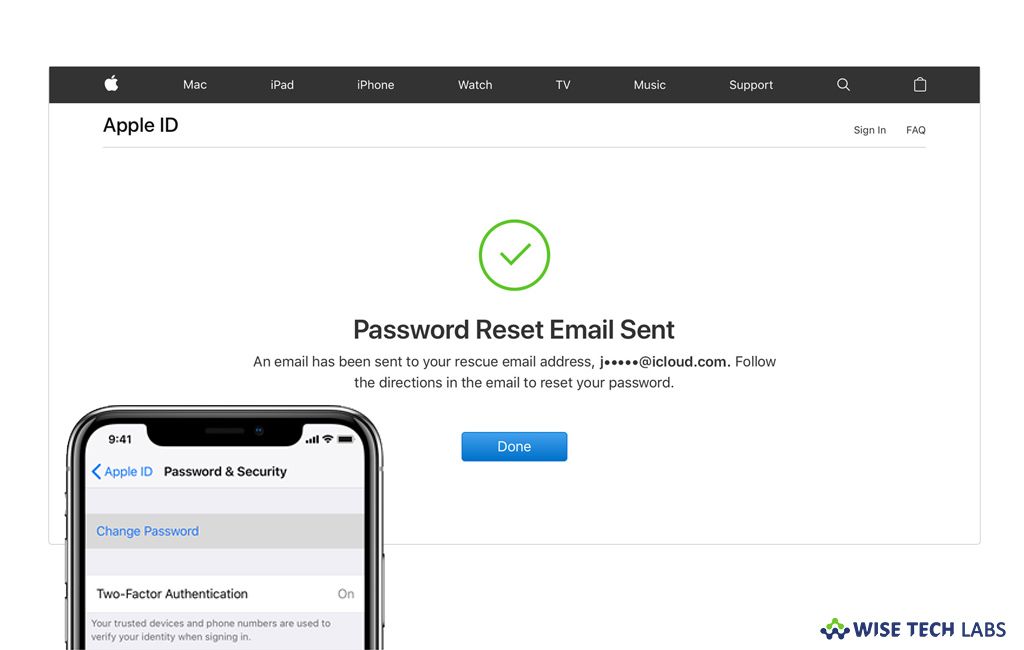 com на компьютере. Просмотрите следующие изменения настроек используемого вами браузера:
com на компьютере. Просмотрите следующие изменения настроек используемого вами браузера:
Internet Explorer:
Откройте меню «Инструменты» и нажмите «Свойства обозревателя». Нажмите на вкладку «Конфиденциальность». Нажмите «Сайты», введите «ProDemand.com», нажмите «Разрешить» и «ОК».
Mozilla Firefox:
Откройте меню «Инструменты» и нажмите «Параметры». Нажмите на вкладку «Конфиденциальность». В разделе «История» установите для Firefox «Запоминать историю» или «Использовать пользовательские настройки для истории». Если вы выбрали «Использовать пользовательские настройки для истории», нажмите «Исключения», введите ProDemand.com и нажмите «Разрешить». Нажмите «Закрыть» и «ОК».
Google Chrome:
Нажмите кнопку меню Chrome, которая выглядит как 3 строки в правом верхнем углу браузера, и нажмите «Настройки». Нажмите синюю ссылку внизу «Показать дополнительные настройки…» и нажмите кнопку «Настройки контента…» в разделе «Конфиденциальность».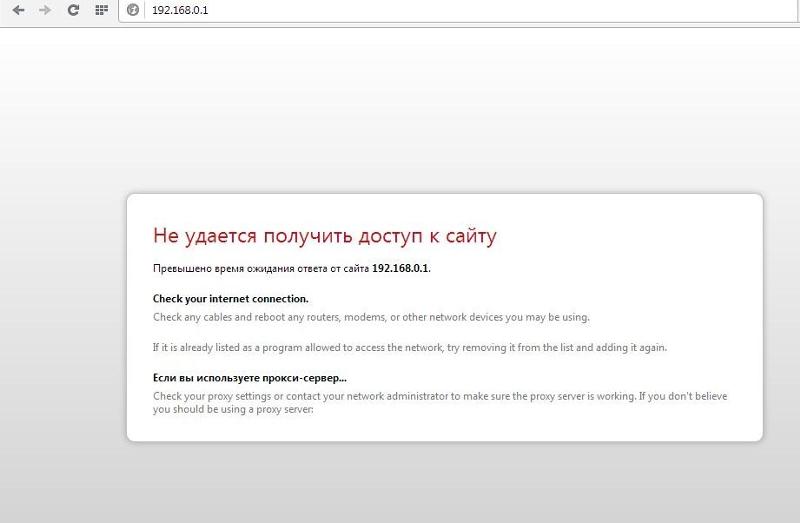
 для синхрон.».
для синхрон.».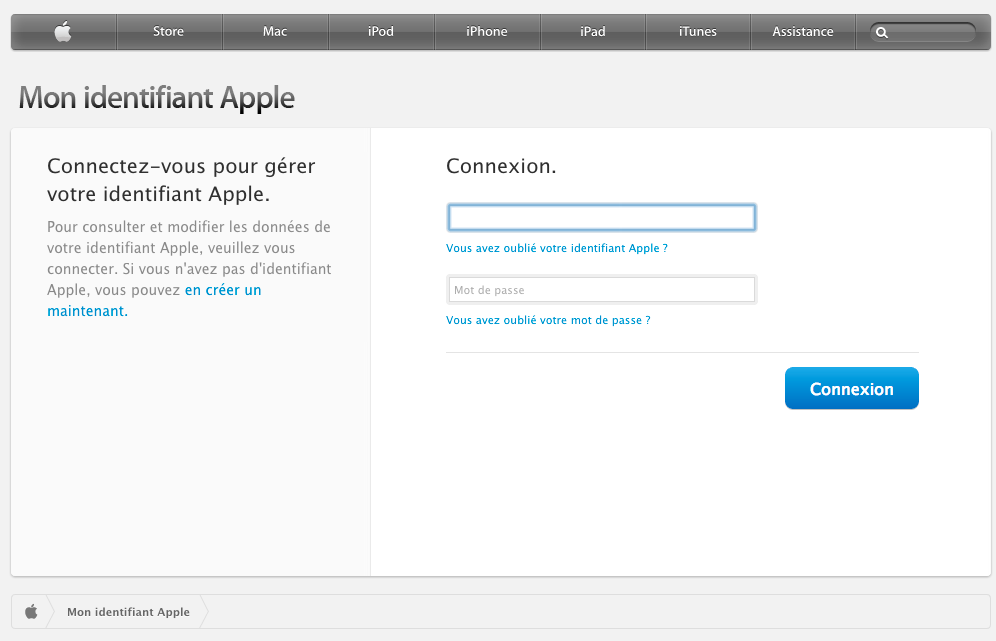
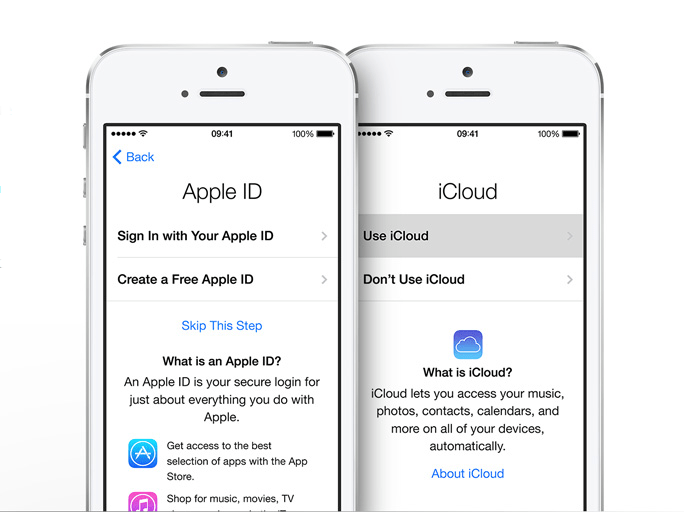 Убедитесь, что устройство с ОС iOS после поочередного подключения устройств все еще правильно распознается компьютером.
Убедитесь, что устройство с ОС iOS после поочередного подключения устройств все еще правильно распознается компьютером. 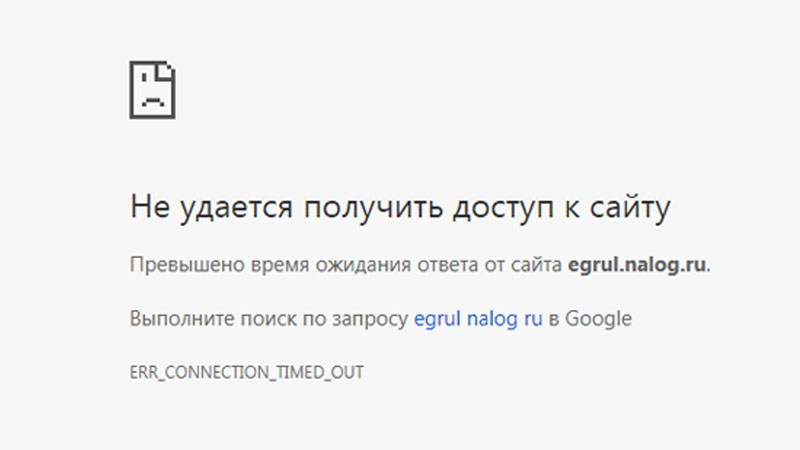 Между тем, вам необходимо подтвердить информацию об устройстве, прежде чем делать это. Просто нажмите «Подтвердить информацию об устройстве», чтобы завершить этот процесс. Затем нажмите кнопку «Начать удаление», чтобы продолжить этот процесс.
Между тем, вам необходимо подтвердить информацию об устройстве, прежде чем делать это. Просто нажмите «Подтвердить информацию об устройстве», чтобы завершить этот процесс. Затем нажмите кнопку «Начать удаление», чтобы продолжить этот процесс.